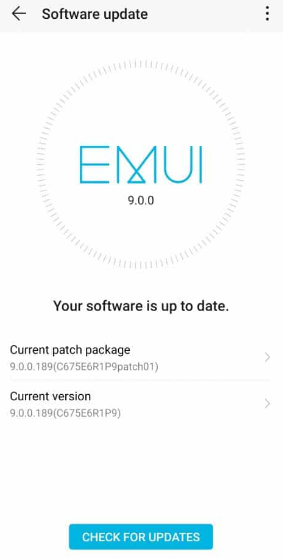ஐபோனிலிருந்து QR குறியீட்டை ஸ்கேன் செய்வது எப்படி

QR குறியீடுகளை பல விஷயங்களுக்கு பயன்படுத்தலாம், ஒரு வலைப்பக்கத்திற்கான இணைப்புகள், டிக்கெட்டுகள் மற்றும் வாங்குதலுக்கான கூப்பன்கள், பேஸ்புக், வாட்ஸ்அப், ஸ்பாடிஃபை போன்ற பயன்பாட்டில் புதிய தொடர்பைச் சேர்க்க, மற்றவற்றுடன், நீங்கள் கேட்கிறீர்கள் என்றால் எப்படி ஐபோன் அல்லது எந்த iOS சாதனத்திலும் QR குறியீட்டை ஸ்கேன் செய்யுங்கள், இன்று நான் அதை விளக்க இங்கே இருக்கிறேன், இது மிகவும் எளிதானது.
QR குறியீடுகளை அங்கீகரிப்பதற்காக ஆப்பிள் கேமராவைப் பயன்படுத்துவதன் மூலம் செயல்பாட்டை உருவாக்கியுள்ளது, அதாவது உங்கள் தொலைபேசியுடன் QR குறியீட்டை ஸ்கேன் செய்ய நீங்கள் செய்ய வேண்டியதெல்லாம் பின்புற கேமராவைத் திறந்து கேள்விக்குரிய குறியீட்டை சுட்டிக்காட்டுவதாகும். அதே வழியில், எந்த QR குறியீட்டையும் ஸ்கேன் செய்ய நீங்கள் படிப்படியாக செய்ய வேண்டிய செயல்முறை இது என்பதை நினைவில் கொள்க!
IOS சாதனத்துடன் QR குறியீட்டை ஸ்கேன் செய்வது எப்படி
- உங்கள் ஐபோன் அல்லது ஐபாடில் கேமரா பயன்பாட்டைத் திறக்கவும்.
- பின்னர் உங்கள் சாதனத்தை பிடித்து, பின்புற கேமராவை நோக்கமாகக் கொண்டு, நீங்கள் ஒரு படத்தை எடுக்கப் போகிறீர்கள் என QR குறியீட்டை ஸ்கேன் செய்து, உங்கள் சாதனத்தின் திரையில் படத்தை முழுமையாகப் பெற முயற்சிக்கவும்.
- நீங்கள் எடுத்துக்கொள்ளும் பொத்தானைக் கிளிக் செய்யத் தேவையில்லை, உங்கள் iOS சாதனம் தானாகவே குறியீட்டை அடையாளம் கண்டு, உங்களை தானாகவே URL இன் வலைத்தளத்திற்கு திருப்பிவிடும், புதிய தொடர்பைச் சேர்க்கலாம் அல்லது ஒரு பயன்பாட்டைப் பதிவிறக்கும், இது QR குறியீட்டில் சேர்க்கப்பட்ட விருப்பத்தைப் பொறுத்து.
பெரிதாக்க வேண்டியது அவசியம், இதனால் உங்கள் சாதனத்தின் கேமரா QR குறியீட்டை சிறப்பாக அடையாளம் காண முடியும் அல்லது உங்கள் மொபைலை நெருக்கமாக கொண்டு வரலாம், இதனால் பெட்டி திரையில் பொருந்தும்.
உங்கள் சாதனம் QR குறியீட்டை அங்கீகரிக்கும்போது குறிப்பிட வேண்டியது அவசியம் உங்கள் திரையில் அறிவிப்பைப் பெறுவீர்கள் இந்த QR குறியீட்டில் உள்ள தகவல்களை விளம்பரப்படுத்தும் சில நொடிகளில், இது ஒரு வலைத்தளம் என்றால், இதைக் கிளிக் செய்வதன் மூலம், நீங்கள் உடனடியாக தளத்திற்கு திருப்பி விடப்படுவீர்கள், பொதுவாக சஃபாரி உலாவிக்குள் அல்லது இயல்புநிலையாக உங்களிடம் இருக்கும்.
மறுபுறம், iOS சாதனங்களில் QR குறியீடுகளின் அங்கீகாரம் இயக்க முறைமை iOS 11 மற்றும் அதற்கு மேற்பட்டவற்றிலிருந்து இணக்கமானது என்பதைக் குறிப்பிடுவது முக்கியம்.
ஐபோனில் வாட்ஸ்அப் கியூஆர் குறியீட்டை ஸ்கேன் செய்வது எப்படி
உங்கள் கணினியிலிருந்து நீங்கள் வாட்ஸ்அப் வலையில் உள்நுழைய விரும்பினால் மட்டுமே வாட்ஸ்அப்பின் கியூஆர் குறியீடு செயல்படும். வாட்ஸ்அப் வலை பயன்படுத்த நீங்கள் செய்ய வேண்டியது பின்வருபவை:
- முதலில், உங்கள் மொபைல் சாதனத்தில் வாட்ஸ்அப் பயன்பாடு பதிவிறக்கம் செய்யப்பட வேண்டும்.
- உங்கள் கணினியின் உலாவியில் இருந்து web.whatsapp.com ஐ உள்ளிடவும்.
- நுழைந்ததும், நீங்கள் உடனடியாக QR குறியீட்டைக் காண்பீர்கள், பின்னர் உங்கள் சாதனத்திற்குச் சென்று, கேமரா பயன்பாட்டைத் திறந்து இந்த QR குறியீட்டை சுட்டிக்காட்டுங்கள்.
- தயாராக, சில நொடிகளில் நீங்கள் வாட்ஸ்அப் வலையை இயக்கியிருப்பீர்கள், மேலும் உங்கள் கணினியிலிருந்து உங்கள் தொடர்புகளுடன் பேச ஆரம்பிக்கலாம்.
உங்கள் சாதனத்தில் ஒரு சமிக்ஞை அல்லது குறைந்தபட்சம் வைஃபை இருப்பதை நினைவில் கொள்ளுங்கள், இல்லையெனில், உங்கள் தொலைபேசியை வாட்ஸ்அப் வலைடன் ஒத்திசைக்க முடியாது.
பேஸ்புக் மெசஞ்சரின் QR குறியீட்டை ஸ்கேன் செய்து புதிய தொடர்பைச் சேர்ப்பது எப்படி
பேஸ்புக்கைப் பொறுத்தவரை, உங்கள் பட்டியலில் ஒரு புதிய தொடர்பு அல்லது நண்பரைச் சேர்க்க QR குறியீடு செயல்படுகிறது, இதனால் அவர்கள் செய்திகளை அனுப்பலாம், வீடியோ அழைப்புகள் செய்யலாம், குரல் குறிப்பை அனுப்பலாம். உங்கள் நண்பரின் QR குறியீட்டை அவரது சுயவிவரப் படத்தில் காணலாம் மெசஞ்சர் பயன்பாடு.
சுயவிவரப் படம் வட்டமானது மற்றும் நீல புள்ளிகள் மற்றும் கோடுகளால் சூழப்பட்டுள்ளது என்பதை நீங்கள் உணரலாம், இது QR குறியீடு மற்றும் உங்கள் நண்பர் குறியீட்டைத் திறக்க புகைப்படத்தை அழுத்தி விட்டுவிட்டு உங்கள் புதிய தொடர்பைச் சேர்க்க வேண்டும். இதை நீங்கள் படிப்படியாக செய்ய வேண்டும்:
- பேஸ்புக் மெசஞ்சரைத் திறந்து பின்னர் மக்கள் பொத்தானைக் கிளிக் செய்க.
- ஸ்கேன் கோட் விருப்பத்தை அழுத்தவும்.
- உங்கள் சாதனத்திற்கு உங்கள் நண்பரின் சாதனத்திற்கு நெருக்கமான மெசஞ்சர் கேமராவைக் கொண்டு வந்தால் QR குறியீட்டை ஸ்கேன் செய்யலாம்.
- நன்றாக இலக்கு வைத்து சுயவிவரப் படத்தின் வட்டம் உங்கள் திரையில் தோன்றும் வட்டத்தை முழுமையாக உள்ளிடவும்.
- அதுதான், சில நொடிகளில் உங்கள் புதிய தொடர்பு பட்டியலில் தோன்றும்.
உங்கள் iOS சாதனத்துடன் Spotify QR குறியீட்டை ஸ்கேன் செய்வது எப்படி
இறுதியாக, Spotify விஷயத்தில், உங்கள் நண்பர்களுடன் இசையைப் பகிர்வது அவ்வளவு எளிதானது அல்ல, ஏனெனில் QR குறியீட்டைக் கொண்டு நீங்கள் அதைச் செய்யலாம். Spotify என்பது ஒரு ஸ்ட்ரீமிங் இசை பயன்பாடாகும், இது பாடல்கள், பிளேலிஸ்ட்கள் மற்றும் இப்போது உங்கள் நண்பர்களுடன் சமூக வலைப்பின்னல்கள் அல்லது உடனடி செய்தியிடல் பயன்பாடுகள் மூலம் விளையாட அனுமதிக்கிறது.
இதன் ஒரே தீமை என்னவென்றால், ஒரு பாடலைப் பகிர நீங்கள் Spotify பயன்பாட்டை விட்டு வெளியேற வேண்டும், அதே பயன்பாட்டிற்குள் நீங்கள் முடியாது. இந்த வழியில் நீங்கள் அதை உங்கள் நண்பர்களுடன் பகிர்ந்து கொள்ளலாம்:
- Spotify இல் எந்த பாடல் அல்லது பிளேலிஸ்ட்டையும் பகிர்வதற்கு முன், உங்கள் பயன்பாடு புதுப்பித்த நிலையில் இருப்பதை உறுதிசெய்க.
- பின்னர் Spotify ஐத் திறந்து நீங்கள் பகிர விரும்பும் இசையைக் கண்டுபிடித்து, கலைஞர் அல்லது இசைக்குழுவின் பெயருக்கு அடுத்ததாக அமைந்துள்ள மூன்று-புள்ளி பொத்தானைக் கிளிக் செய்தால், அங்கு நீங்கள் பாடலின் விருப்பங்களை உள்ளிடுவீர்கள். சேமிப்பதற்கான விருப்பங்கள், பிளேலிஸ்ட்டில் சேர்ப்பது போன்றவற்றை நீங்கள் காண்பீர்கள்.
- ஸ்பாட்ஃபை ஐகான் தோன்றும் ஆல்பத்தின் படத்திற்குக் கீழே உள்ள பொத்தானிலும், சில செங்குத்து கோடுகளிலும் QR குறியீட்டைக் காணலாம்.
- அதை அழுத்தவும், உங்கள் நண்பர் குறியீட்டை ஸ்கேன் செய்யலாம்.
- மற்றும் தயார்!
மேலும் காண்க: உங்கள் தடுக்கப்பட்ட ஆப்பிள் ஐடியை எவ்வாறு மீட்டெடுப்பது?